在项目开发过程中通常我们需要对不同的平台进行打包,当我们项目比较大时,平台之间的转化变得异常缓慢,浪费了大量的时间。
在Unity中,我们的项目通常包含如下几个文件夹
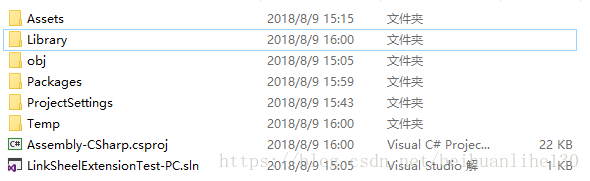
我们的项目文件全部存放在Assets文件夹中,其中包含了我们整个项目运行所需的全部资产,如模型、贴图、材质、声音、视频等等,这些资产在导入时会生成对应的.meta文件,这些文件保存了资产之间的引用关系信息。
在Assets中所有资产在导入过程中,都经历了筛选和创建,会形成与之对应的设置,所有的设置都存放在ProjectSettings文件夹中。
如果使用Unity2018版本,我们项目中所有引用的包信息都存放在Packages文件夹中。
Library文件夹是Unity根据项目自动生成的,当我们的资源导入到Unity时,这些资源并没有被改变,而是根据我们的设置生成平台可以运行且处理后的文件放置到Library文件夹中,当我们的平台发生变化时,Library中的文件会根据变化重新编译生成与之相应的内容。
obj文件夹存放了Unity的部分缓存信息。
根据以上部分,当我们需要切换平台时,其改变的内容主要存在于Library文件夹中,我们可以根据不同的平台复制多个工程,在打包时把Assets、Packages和ProjectSettings文件夹放入其他平台的文件夹中进行编译即可。如下图所示:
但是如果每次修改之后都要复制过去替换文件并重新编译显得略微拙劣,这里可以使用Link Sheel Extension这款软件,该软件可以实现将我们当前平台所做的更改自动同步到其他平台项目中,如果你同时打开多个平台进行编辑,也可以达到同步的效果。如下图所示:
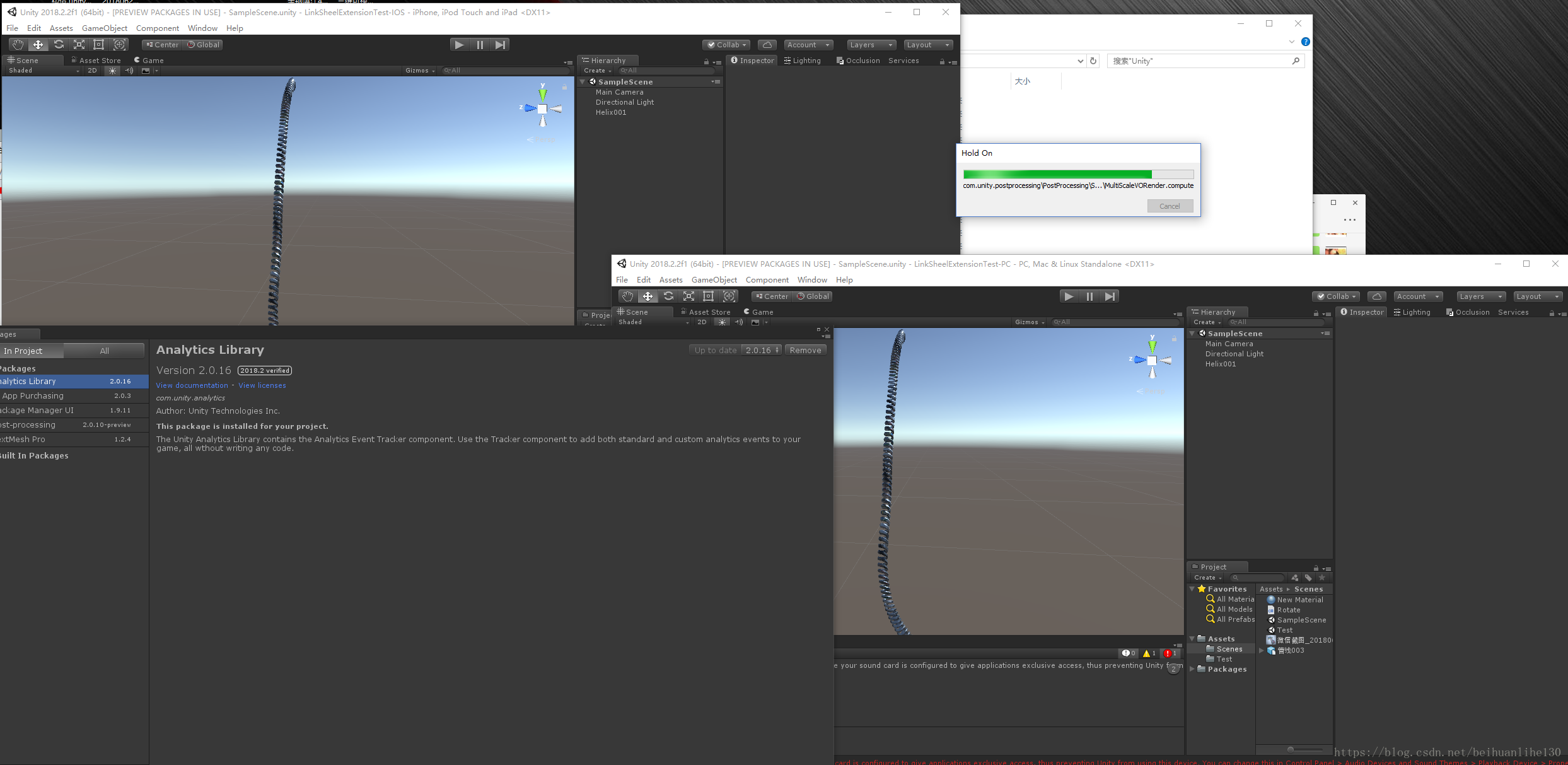
可以在这里下载Link Sheel Extension
根据网站提示进行安装后,会在右击菜单中出现对应的选项,如下所示:
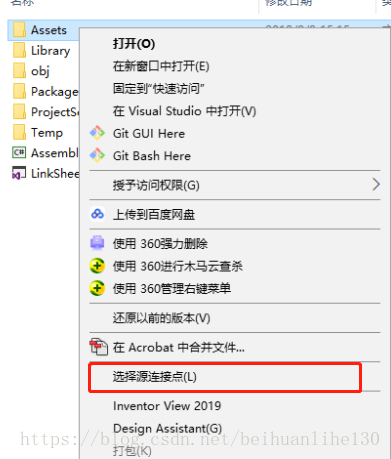
在需要建立连接的文件夹上右击选择源连接点,随后在需要放置连接点的文件夹中右击选择创建->目录连接点,这样源连接点的文件夹就会出现在目标文件夹中,如下图所示:
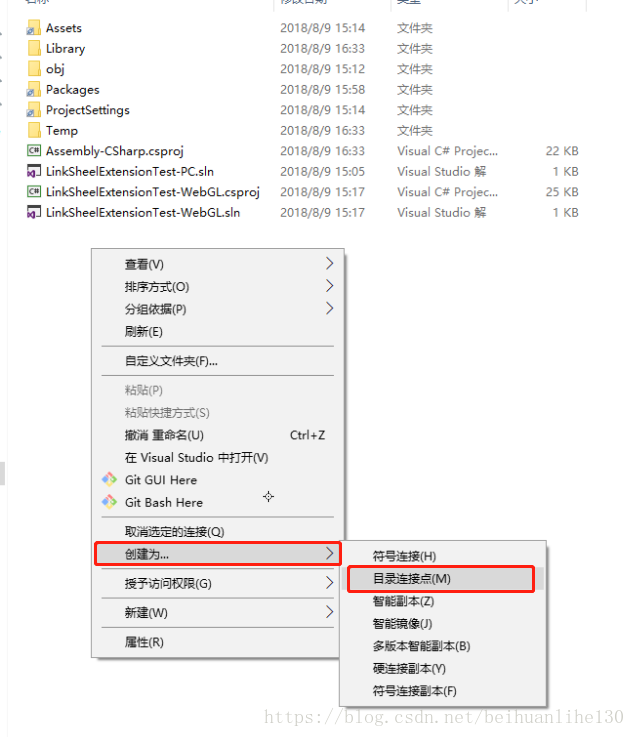
将Assets、ProjectSettings和Packages文件夹建立连接后,即可通过Unity打开不同平台的项目,一个进行更改后,其他平台也会对应进行更改,十分方便。
该文档参考了Deozaan’s Blog
视频也来自该博客,原视频地址
优酷视频地址
